Google E-Tablolar'da Birden Çok Ölçüt Nasıl INDEX EŞLEŞTİRİLİR?
Yayınlanan: 2023-01-11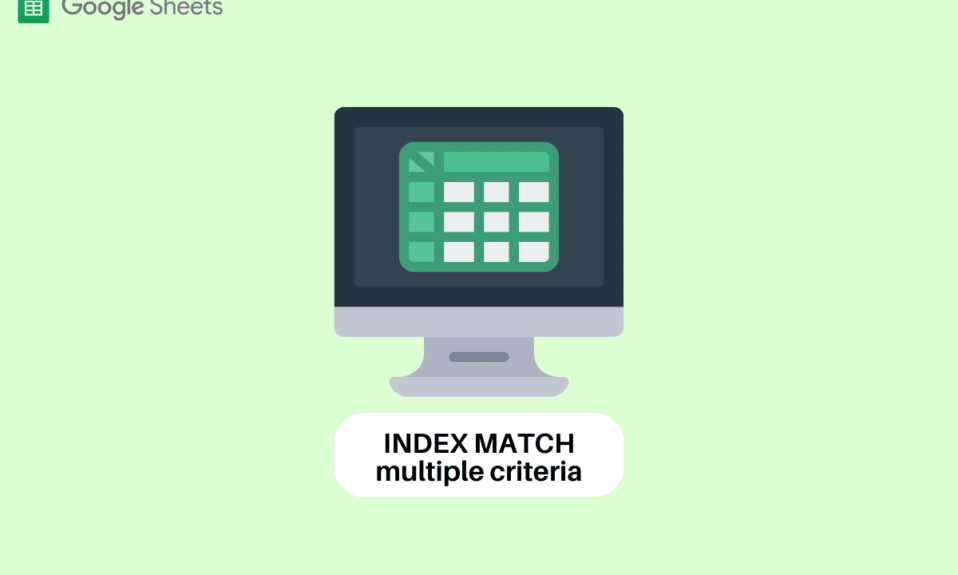
Google E-Tablolar, ister kişisel ister profesyonel, hayatın her alanında her şeyi takip etmenize yardımcı olan önemli bir araçtır. Farklı bir tablodan veya bir sayfadan bir değer bulmanızı gerektiren durumlarla karşılaştığınız zamanlar olabilir. Google E-Tablolar'daki pek çok işlev, farklı işlevleri kullanarak değerleri kolayca bulmanızı sağlar. Bu işlevlerden biri INDEX MATCH'dir. Bu konuda hiçbir fikriniz yoksa endişelenmeyin, çünkü bu makale sizin için mükemmel bir rehber olacak. Bu makalede, Google E-Tablolar'ın birden çok kriterle nasıl EŞLEŞTİRİLECEĞİNİ öğreneceksiniz.
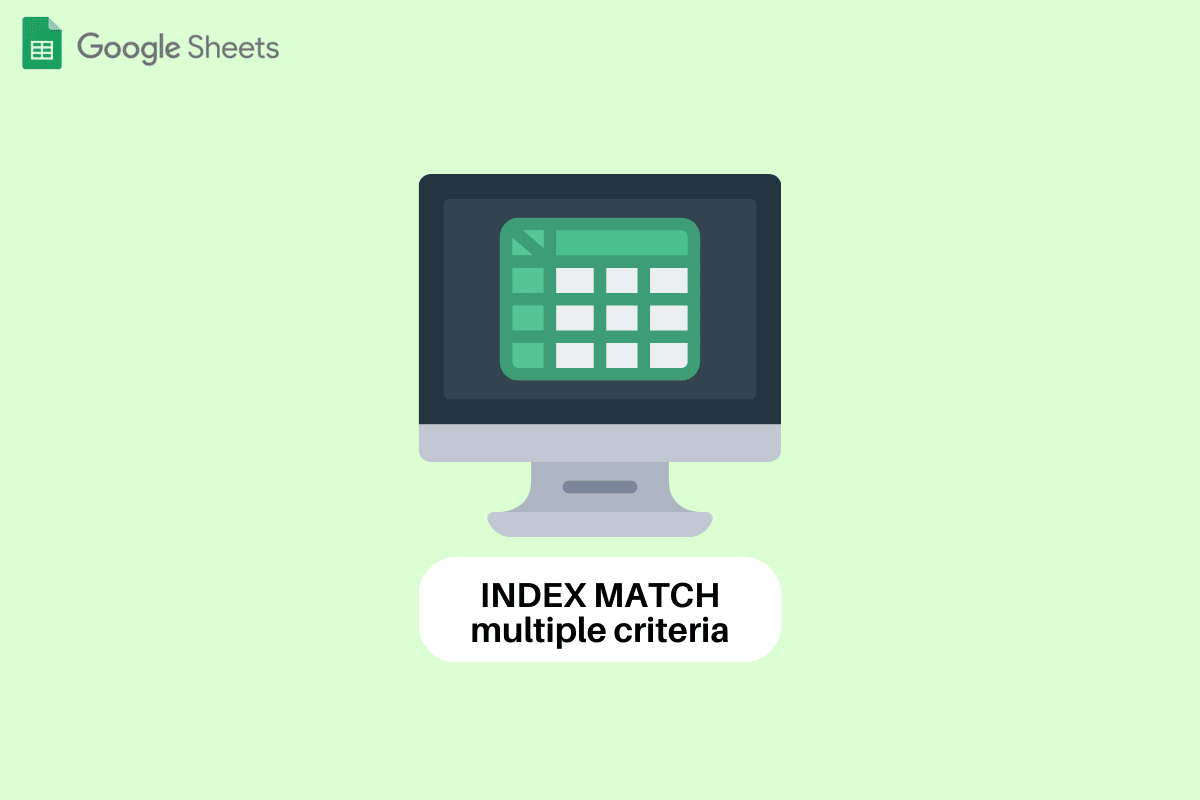
içindekiler
- Google E-Tablolar'da Birden Çok Ölçüt Nasıl INDEX EŞLEŞTİRİLİR?
- DİZİN EŞLEŞMESİ nedir?
- Google E-Tablolar'da Birden Çok Ölçüt Nasıl INDEX EŞLEŞTİRİLİR?
- INDEX MATCH'ı Birden Çok Google E-Tablosunda Kullanabilir misiniz?
Google E-Tablolar'da Birden Çok Ölçüt Nasıl INDEX EŞLEŞTİRİLİR?
Burada, Google E-Tablolar'da birden çok ölçütü Dizin Eşleştirme adımlarını gösterdik.
DİZİN EŞLEŞMESİ nedir?
INDEX Match, Google E-Tablolar'ın, kullanıcıların E-Tablo veya diğer E-Tablolar içindeki değerleri aramasını sağlayan işlevlerinden biridir. Bu işlev ayrıca DÜŞEYARA, YATAYARA ve ARA gibi diğer işlevlere en iyi alternatif olarak kabul edilir. Hem INDEX hem de MATCH sınırlı uygulamalarla farklı işlevlerdir. Birleştirildiğinde karmaşık veri değerlerini saniyeler içinde bularak zamandan ve enerjiden tasarruf etmenizi sağlar.
INDEX MATCH çoklu ölçüt sözdizimi Google E-Tablolar, INDEX işlevinin formülüyle başlar. Formüldeki konum bağımsız değişkeninin yerini alan eşleştirme işlevi. Birden çok ölçüte sahip INDEX MATCH'ın sözdizimi şöyledir:
=INDEX (referans,MATCH(1,(ölçüt1)*(ölçüt2)*(ölçüt3),0))
Index Match'in sözdizimi şu anlama gelir:
- referans: Hedef değeri alacağınız hücre aralığıdır .
- MATCH: Arama anahtarının konumunu bulur.
- 1 : Belirli bir arama anahtarını tanımlar.
- (kriter1)*(kriter2)*(kriter3): Eşleştirilmesi istenen kriterleri ifade eder.
- 0: Tam değeri bulmayı ifade eder.
Ayrıca Okuyun: Google E-Tablolar'da bir hücreye birden çok satır nasıl eklenir?
Google E-Tablolar'da Birden Çok Ölçüt Nasıl INDEX EŞLEŞTİRİLİR?
Google E-Tablolar'da birden çok ölçüt kullanarak değerleri bulmak için INDEX MATCH kullanmak, kolay ve kullanışlı yollardan biridir. INDEX MATCH'ın nasıl çalıştığını öğrenmek için makaleyi baştan sona okuyun. Bu, kullanacağımız verilerdir. Bir şirketin Çalışanlarının ayrıntılarını ve aylar boyunca aldıkları teşvikleri içerir.
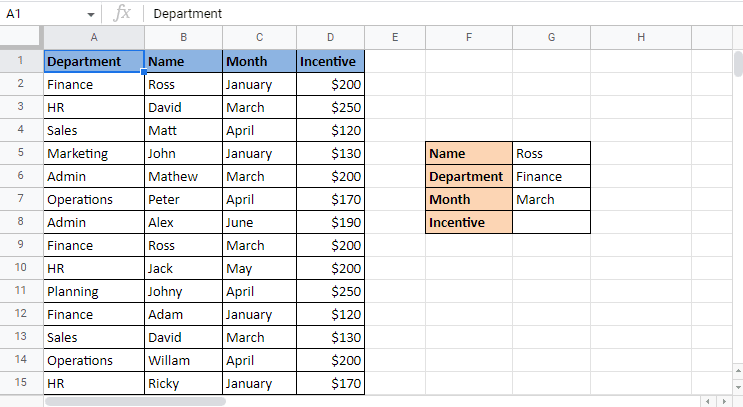
Bu veriler, Çalışan adı, departman, ay ve teşvik gibi çeşitli kriterlerden oluşur. Bulmamız gereken değer, Ross'un Mart ayında aldığı teşviktir. Şimdi, kafa karıştıran kısım, finanstan Ross'un teşviki iki kez almış olması. İşlev, hangi ay teşvik detayını aradığınızı nasıl belirleyecek? Burada INDEX MATCH fonksiyonu devreye giriyor. INDEX'in Google E-Tablolar ile birden çok kriterle eşleştiğini görmek için aşağıda belirtilen adımları izleyin. Makalenin devamında, birden çok Google E-Tablosunda INDEX eşleşmesini kullanıp kullanamayacağınızı da okuyacaksınız.
1. Bu durumda G8 olan gerekli hücrede INDEX MATCH formülünü uygulamaya başlayın. INDEX yazarak başlayın.
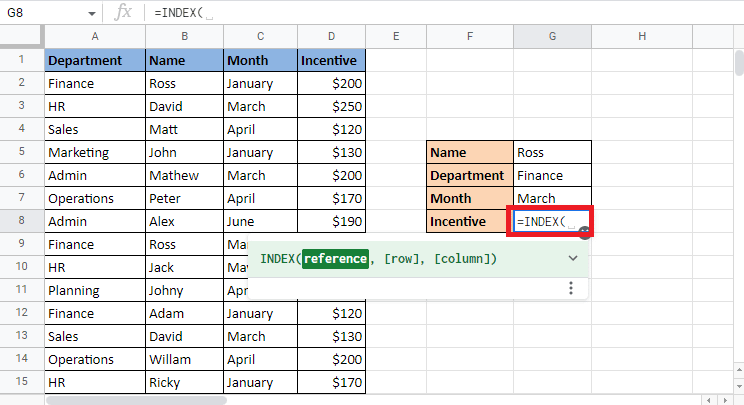
2. Referans bağımsız değişkeni için, hedef değeri verdiği için Teşvik sütununu seçin.
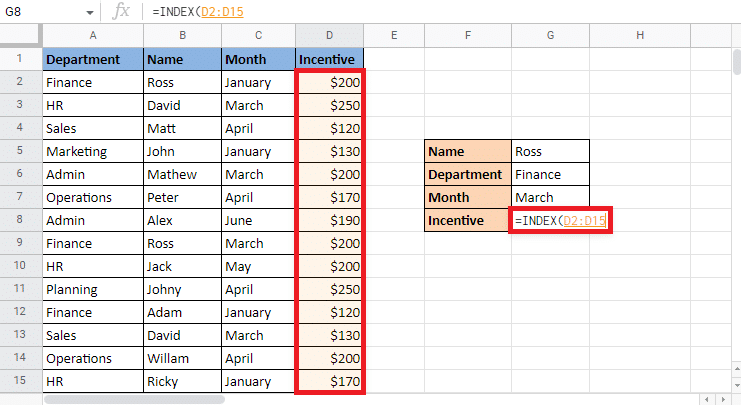
3. Virgül (,) yazın ve KAÇINCI formülünü oluşturmaya başlayın.
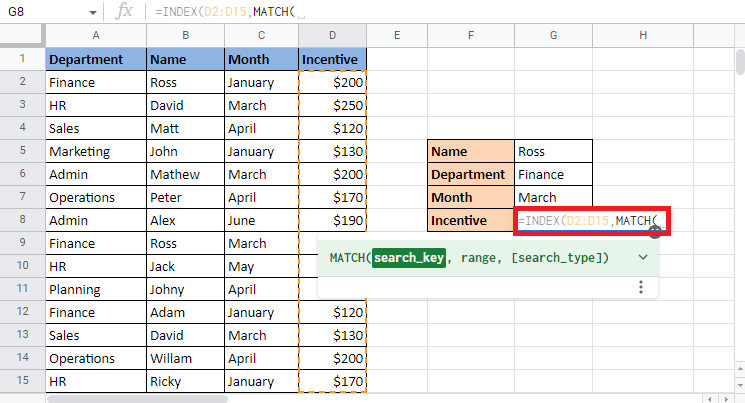
4. Google E-Tablolar dizini eşleştirme çoklu ölçüt söz diziminde açıklandığı gibi arama anahtarını 1 olarak girin.
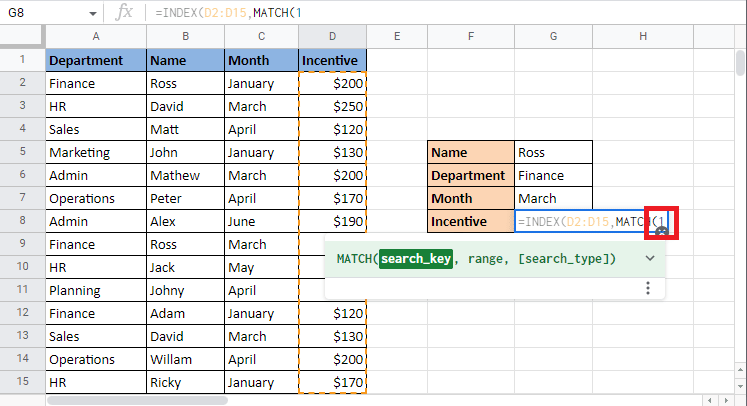
5. Eşleştirme yapmak için ölçüt eklemenin bir sonraki bağımsız değişkenine geçmek için virgül (,) ekleyin.

6. Köşeli parantezleri açın ve hangi departmanla eşleşen ilk kriteri seçin. G6 hücresindeki Finans hücresini seçin.
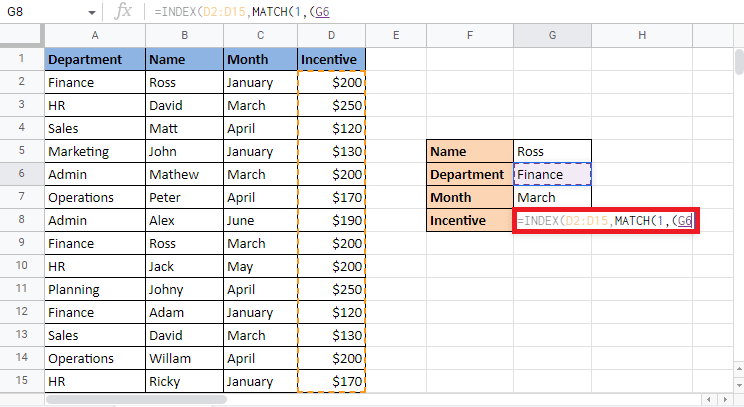
7. Bir eşittir (=) işareti koyun ve departman sütununu seçerek sütunla eşleştirin. Ardından parantezleri kapatın.
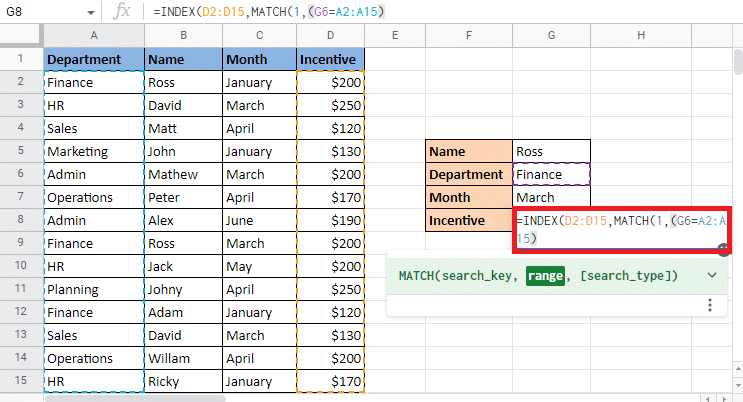
8. Bir sonraki kriteri girmek için bir yıldız (*) koyun ve parantezleri açın .
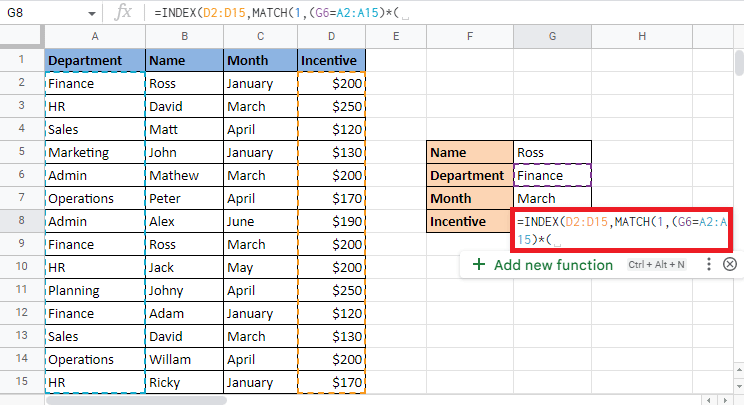
9. Ad Ross olan bir sonraki referans hücresini G5'i seçin, (=) değerine eşitleyin, Ad sütununu seçin ve köşeli parantezleri kapatın .
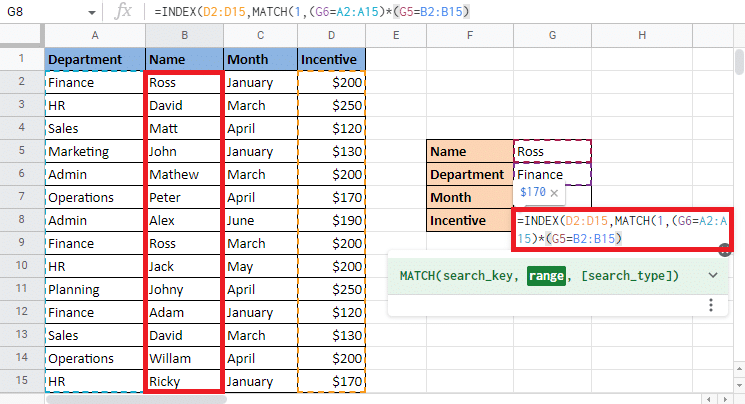
10. Bir yıldız (*) koyun ve son kriter olan Ay için parantezleri açın .
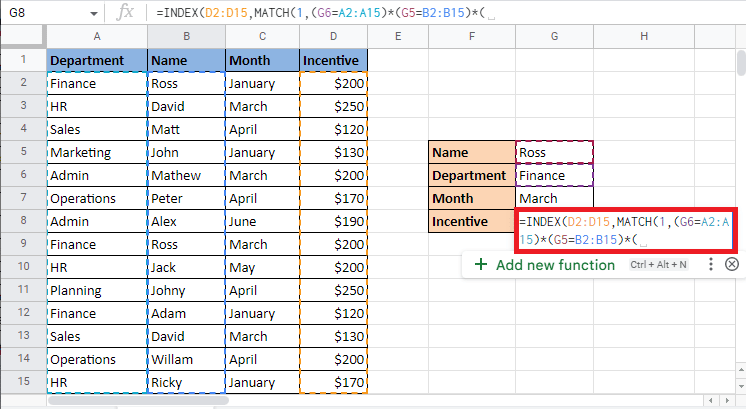

11. Mart ayı olan G7 referans hücresini seçin, (=)'ye eşitleyin, Ay sütununu seçin ve parantezleri kapatın.
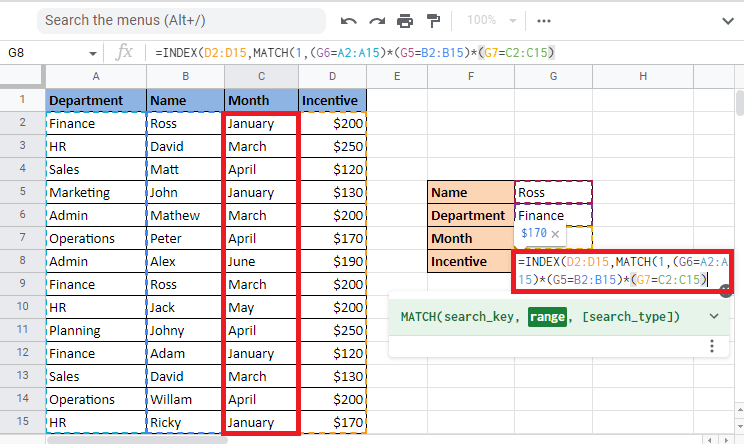
12. Tam eşleşmeyi elde etmek için virgül (,) ekleyin ve 0 yazın.
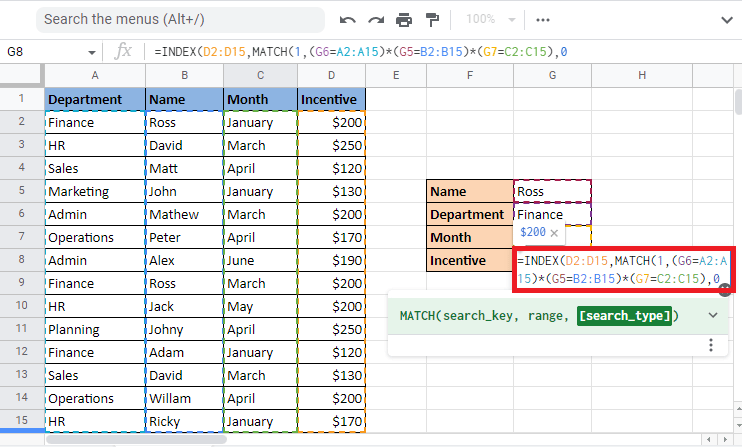
13. KAÇINCI formülünü ve DİZİN formülünü tamamlamak için köşeli ayraçları iki kez kapatın.

14. Hedef değeri almak için Enter tuşuna basın.
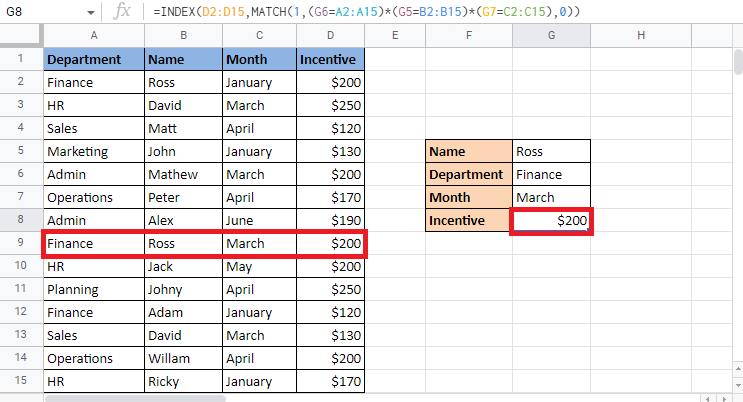
Ayrıca Okuyun: Google E-Tablolar'da metin nasıl hızlı bir şekilde kaydırılır?
INDEX MATCH'ı Birden Çok Google E-Tablosunda Kullanabilir misiniz?
Evet , birden çok Google E-Tablosunda verileri nasıl kullanacağınızı merak ediyorsanız INDEX MATCH en iyi seçenektir. Bu durumda, iki sayfa kullanacağız. İlk sayfa kod, cinsiyet, nitelik, cinsiyet ve konum gibi çalışanların ayrıntılarını içerir.
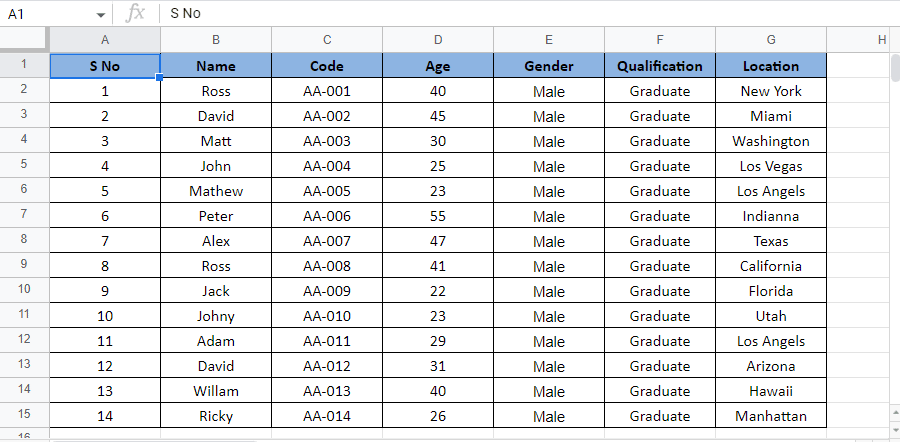
İkinci sayfada, sayfalar boyunca INDEX MATCH formülünü uygulayarak çalışan detaylarını kodunu kullanarak öğreneceğiz.
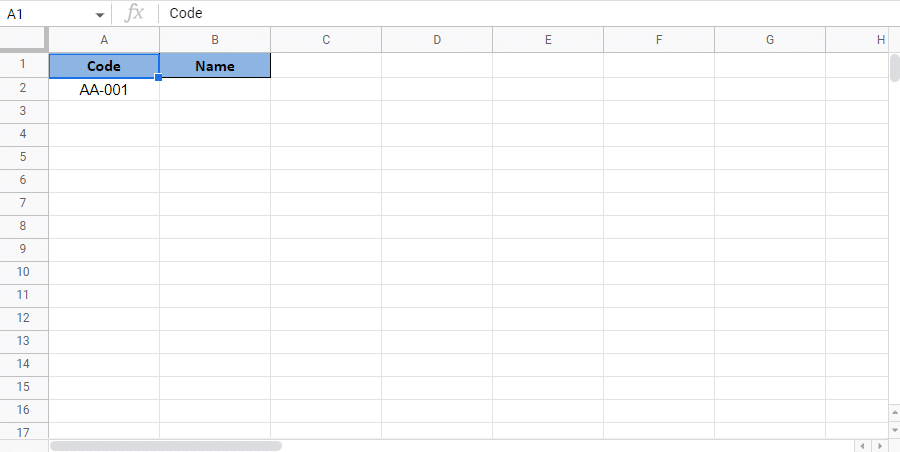
INDEX eşleşmesini birden çok Google E-Tablosunda kullanıp kullanamayacağınızı görmek için adımlarla başlayalım:
1. Sayfa 2'de hedef değeri almak istediğiniz hücreyi seçin . Bu durumda, B2 hücresini seçeceğiz.
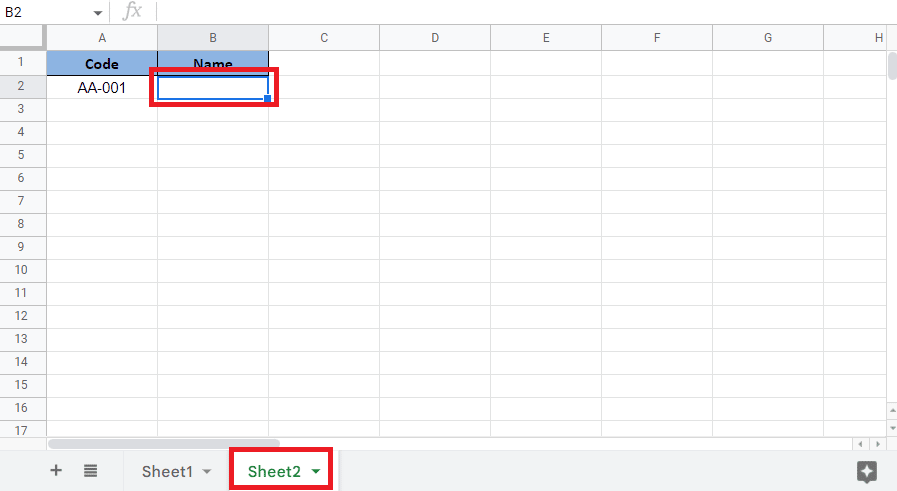
2. Eşit (=) ile başlayın ve INDEX formülünü yazın.
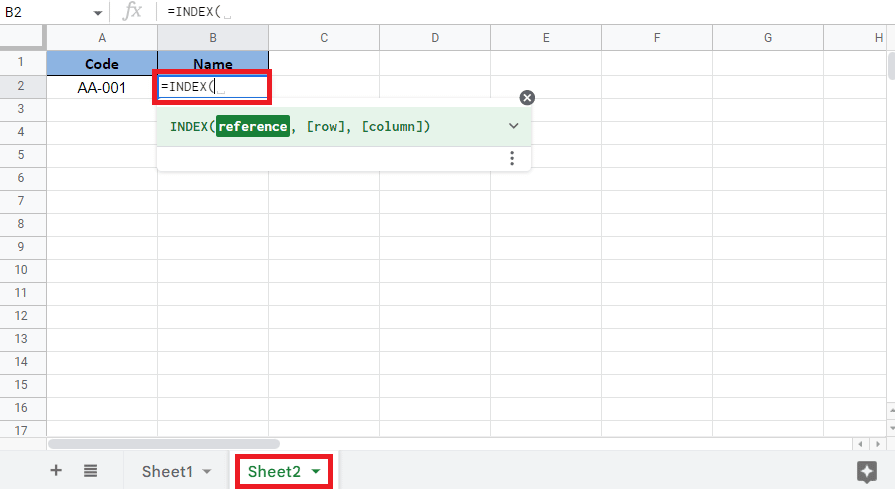
3. Referans bağımsız değişkeni için Sayfa1'e gidin, F4 tuşuna basarak sütunu seçin ve kilitleyin.
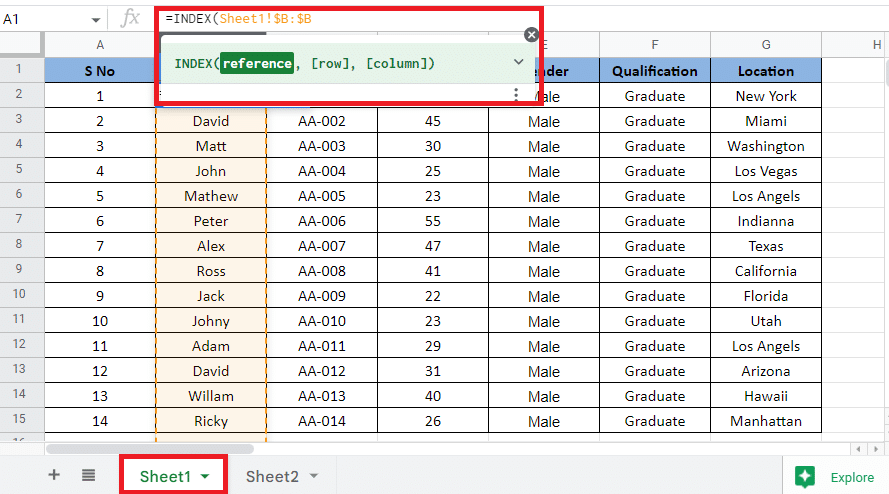
4. Sayfa2'yi açın, virgül (,) ekleyin ve KAÇINCI işlevini başlatın.
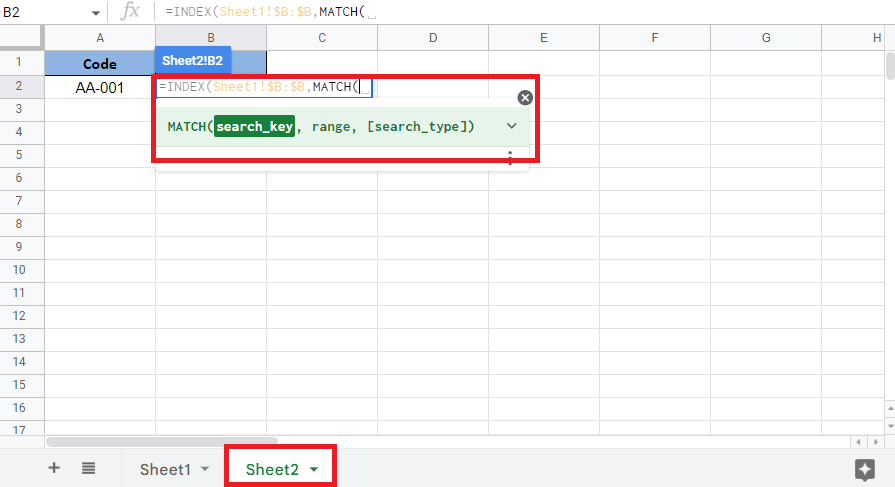
5. Sayfa2'de bulunan kod olan hedef değere A2 referans hücresini seçin ve gerekli hücreyi kilitleyin .
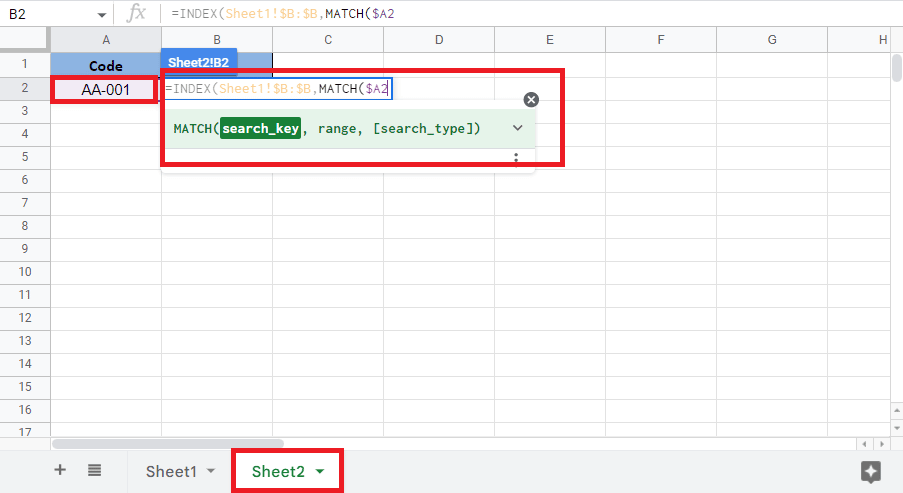
6. Bir virgül (,) ekleyin, Sayfa1'de referans hücreli sütunu seçin ve F4 tuşuna basarak sütunu kilitleyin .
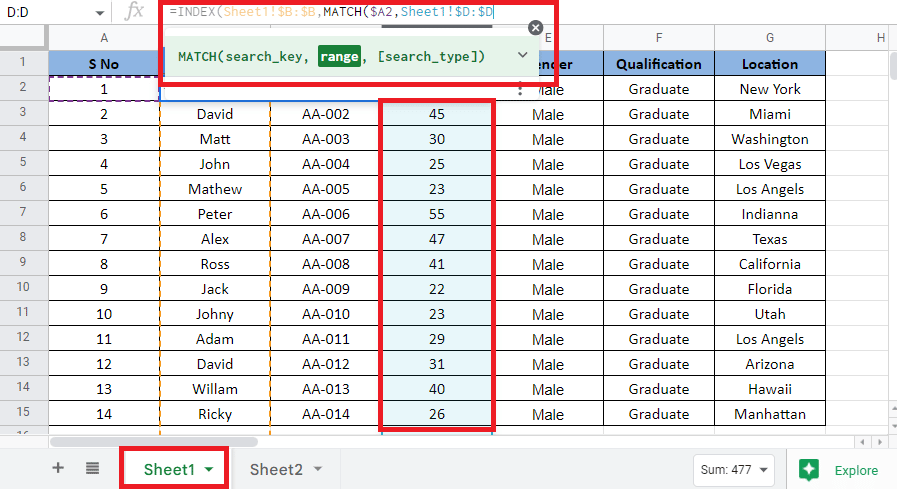
7. Virgül (,) ekleyin, tam eşleşmeyi elde etmek için 0 yazın ve KAÇINCI formülünü tamamlamak için parantezi kapatın .
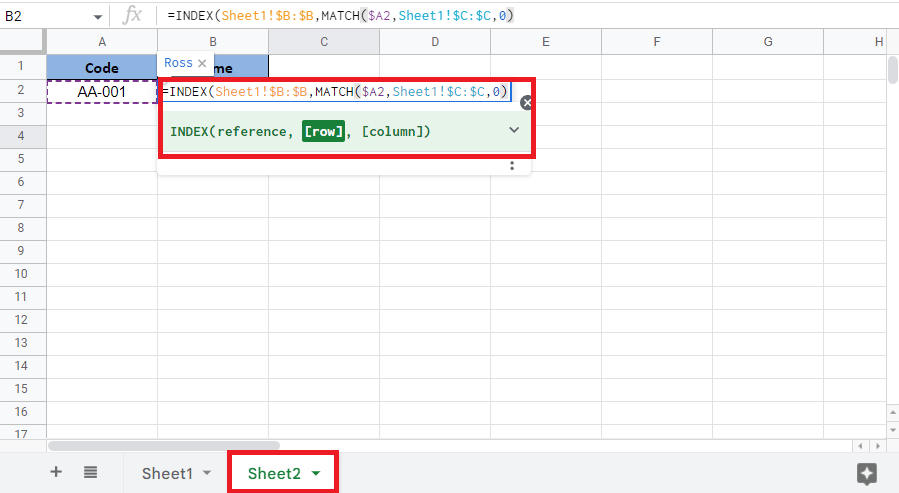
8. DİZİN formülünü tamamlamak için desteği tekrar kapatın.
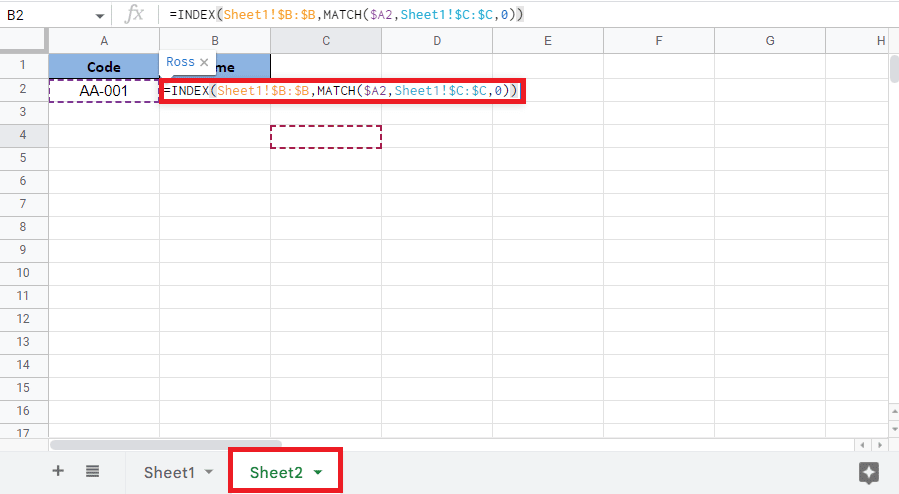
9. Hedef değeri almak için Enter tuşuna basın.
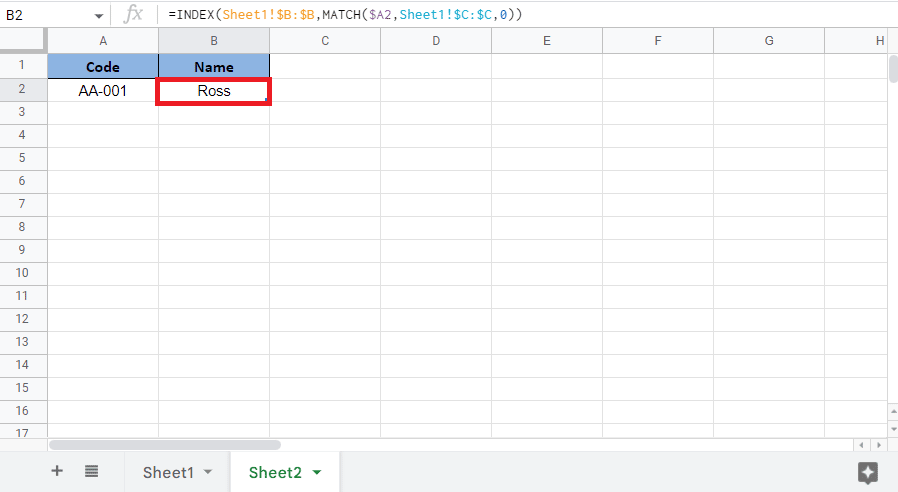
Ayrıca Okuyun: Google E-Tablolar'daki kopyaları kaldırmanın 6 yolu
Sıkça Sorulan Sorular (SSS)
S1. INDEX MATCH formülünde kaç tane kriter kullanılabilir?
Cevap. INDEX MATCH, DÜŞEYARA ve YATAYARA işlevlerinin tanıtılmasından sonra bir işlev olarak tanıtıldı. INDEX MATCH'ın temel amacı DÜŞEYARA ve YATAYARA'nın sınırlamalarını aşmaktır. Bildiğimiz üzere İNDİS ve KAÇINCI fonksiyonlarının kullandığı satır ve sütun sayısı ikiden fazladır. Dolayısıyla INDEX MATCH fonksiyonunu kullandığımızda sonsuz kriter eklenebileceğini söyleyerek sonuca varabiliriz.
S2. Neden DÜŞEYARA yerine INDEX MATCH'ı tercih etmelisiniz?
Cevap. DÜŞEYARA yerine INDEX MATCH kullanmayı düşünmenizin nedenleri aşağıda listelenmiştir:
- INDEX MATCH, sütunun sol tarafından değer aramaya başlar.
- Gerektiğinde metin durumunu da hesaba katar.
- Bu işlev, birden çok ölçütle kullanıldığında size dikey bir arama değeri de verir.
- Yeni satır ve sütunların eklenmesi mevcut verilere müdahale etmez.
Önerilen:
- Facebook'ta Sorgu Gerçekleştirme Hatasını Düzeltmenin 10 Yolu
- Microsoft Outlook Hatası 0x80040115'i Düzeltmenin 14 Yolu
- Google E-Tablolarda İki Sütunu Nasıl Birleştirirsiniz?
- Google E-Tablolar'da Birden Çok Ölçüt ve Sütun Nasıl DÜŞEYARA?
Bu makale, INDEX MATCH'ı Google E-Tablolar içinde ve Google E-Tablolar genelinde birden çok ölçütle kullanmakla ilgiliydi. Bu kılavuzun yardımcı olduğunu ve birden çok ölçütü Google E-Tablolar ile nasıl DİZİNLE EŞLEŞTİRECEĞİNİ öğrenebildiğinizi umuyoruz. Sizin için en uygun yöntemin hangisi olduğunu bize bildirin. Herhangi bir sorunuz veya öneriniz varsa, bunları aşağıdaki yorumlar bölümüne bırakmaktan çekinmeyin.
